2023-07-08 226
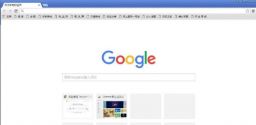
2020最新版谷歌浏览器下载v86.0.4240.75
2020最新版谷歌浏览器是谷歌公司近期推出的,浏览器的画面设置精简巧妙,浏览页面非常的快,也升级了之前浏览器存在的bug,把一些功能升级更完美简单易操作,也增加了安全性和稳定性,在最新版里也做出了很多改动,有感兴趣的小伙伴们可以进行下载哦。
具体内容如下:
1、在Chrome地址栏输入“chrome://settings/”后回车;
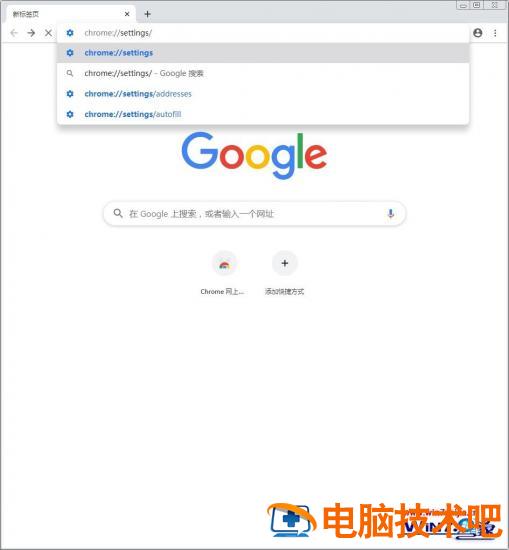
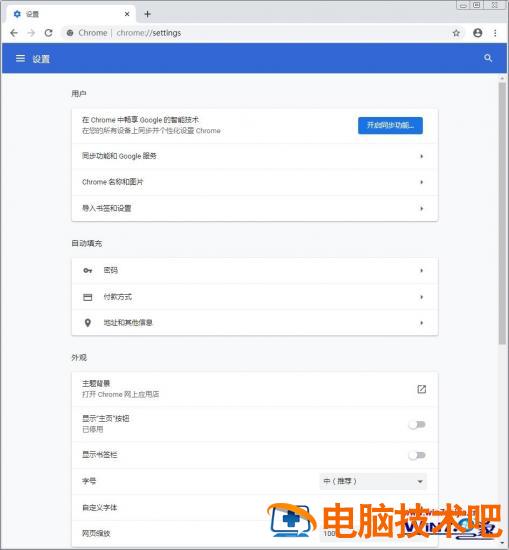
2、下滑设置页面,点击“高级”选项;
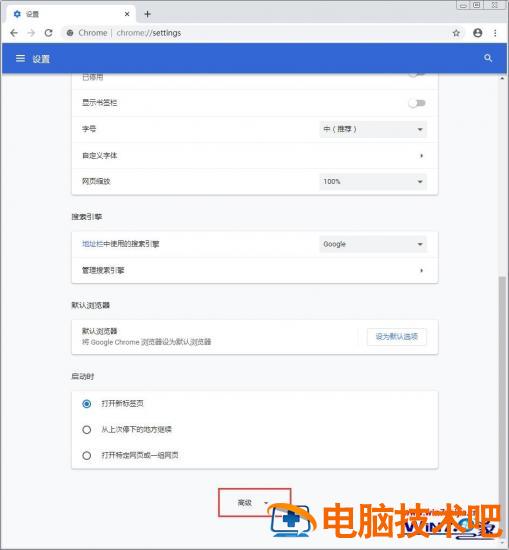
3、下滑页面即可看到下载内容目前保存在“D:\用户目录\下载”,点击右侧的【更改】选项,并选择合适的文件夹即可调整保存位置。
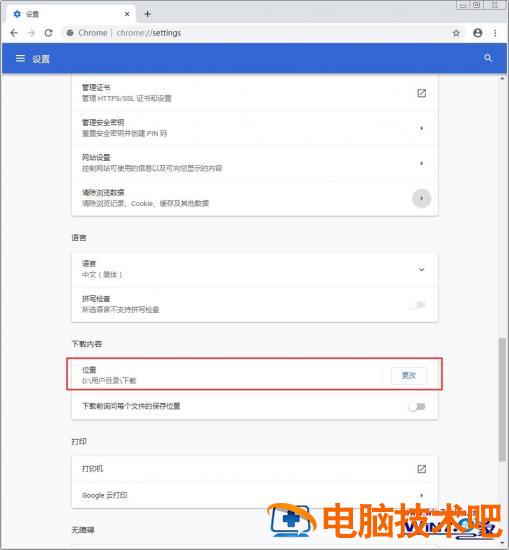
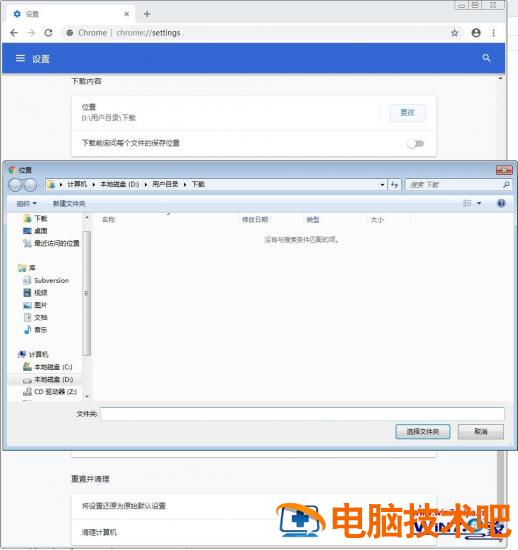
上述给大家讲解的就是如何设置谷歌浏览器默认下载地址的详细步骤,如果你有这个需要的话,可以按照上面的方法来设置吧。
原文链接:https://000nw.com/5434.html
=========================================
https://000nw.com/ 为 “电脑技术吧” 唯一官方服务平台,请勿相信其他任何渠道。
系统教程 2023-07-23
电脑技术 2023-07-23
应用技巧 2023-07-23
系统教程 2023-07-23
系统教程 2023-07-23
软件办公 2023-07-11
软件办公 2023-07-11
软件办公 2023-07-12
软件办公 2023-07-12
软件办公 2023-07-12
扫码二维码
获取最新动态
